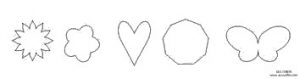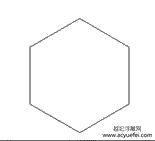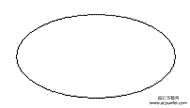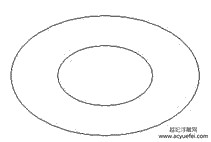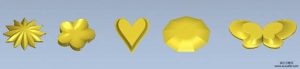三维调配工具通过在指定的矢量边界高度和形状内部高度间进行调配产生。三维调配工具支持闭合矢量和开放矢量。“轮廓”用来指定将要调配出的外沿形状,“高度”可以由输入的数据来控制,当在一条矢量间调配时,需要输入边界和矢量内部的高度,当在2条矢量间进行调配时,需要输入2个矢量所处位置的高度。调配中心可以由矢量中心来决定,也可以指定任意点为调配中心。
我们先概述一下该工具下的几个概念:
轮廓:选项用来控制将要产生的形状的横截面。在此提供了四种预设轮廓供选用,也可使用自选的矢量形状。
高度:三维形状将通过在指定的边界高度和形状内部高度间进行调配产生。边界矢量为选项中的第一条矢量,内部矢量为选项中的第二条矢量。
从边界调配到:这里的边界即指矢量轮廓位置,当只有一条矢量作为轮廓时,可以将调配中心设置为“边界矢量中部”,也可以“用光标选取点”,当有2条矢量作为内外轮廓时,可以指定“内部矢量边缘”作为调配中心。
比例:已选轮廓将在选中的矢量边界和调配中心间产生,然而当调配比例小于100%时,会有所保留的进行调配,余下部分为一内部平台。
案例四:三维调配几何形体
步骤
(2)选取矢量,点击三维调配工具,选择“线性”轮廓,输入边界高度为0,输入内部高度为8,调配中心选择“边界矢量中部”,比例输入50%,相加计算。得到下图。
(3)绘制椭圆矢量。
(4)选取矢量,点击三维调配工具,选择“凹陷”轮廓,边界高度为1,内部高度为20,调配中心选择“边界矢量中部”,调配比例100%,相加计算。得到下图。
(5)绘制2条同心椭圆矢量。
(6)同时选取2条矢量,点击三维调配工具,选择“凹陷”轮廓,边界高度为1,内部高度为15,调配中心选择“内部矢量边缘”,取消“填充内部矢量”选项,调配比例100%,相加计算。得到下图。
三维调配工具是一个强大的几何曲面创建工具,不断调整里面的参数,造型不断变化。我们可以通过修改矢量形状、数量、中心、比例,得到无数的几何造型甚至艺术造型。图6-51是我们编辑的一些矢量,图6-52是在三维调配中创建的一些新的造型。